SDカード経由のAndroidファームウェア。 メモリカードからAndroidにファームウェアをインストールする:ステップバイステップ
最後に、私は私のAndroidスマートフォンをフラッシュするための自由な時間がありました。 製造業者は私のLenovo A328のためのアンドロイド4.4.2の最大をリリースしました、それは私に合わなかった、そして私は購入後の最初の日に、5番目のアンドロイドでそれにカスタムを入れます。 しかし、私もこのファームウェアにうんざりしています! 今日、私は適切なカーストをインストールすることによってバージョン6.01にアンドロイドファームウェアを更新しました。 そして今、私はあなたがそれをどのようにしたかをあなたに話します。
ファームウェアを選択
インターネットでは、Android用の膨大な数のファームウェアを見つけることができます、それらのうちのいくつかは公式です、そしていくつかは「カスタマイズされた」、すなわちアマチュアによって集められます。 私は公式のものを使ったかもしれませんが、残念なことに、開発者はファームウェアのアップデートを決めました。 すべてのファームウェアがスマートフォンに適しているわけではありません。 あなたは特別なファームウェアを見つける必要があります。 次のフレーズ「Lenovo a328 firmware w3bsit3-dns.com」をお気に入りの検索エンジンに入力して、指定された電話のモデルを自分のものに置き換えます。 w3bsit3-dns.comには、ほとんどすべての電話機に対応した、さまざまなファームウェアがあります。 私はそれが好きでした。
スマートフォンのファームウェアの準備
あなたはSDメモリカードを介してあなたのデバイスをフラッシュしようとしているなら、あなたはすでにカスタムリカバリがインストールされています。
カスタムリカバリのインストール方法に関する記事を書きました。 (リンクは新しいタブで開きます)。
まず最初に、romodelからの指示を読みます。 下のスクリーンショットでそれを見ることができます。 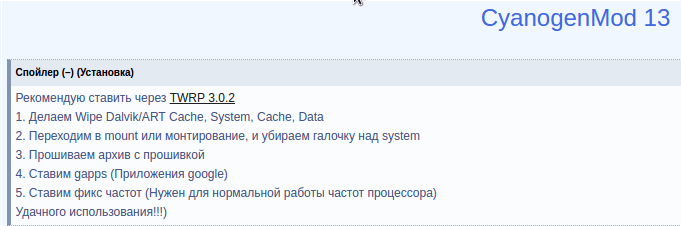 複雑なことは何もない! 私はあなたがそれがどれほど簡単であるかを示すのに十分なスクリーンショットを撮りました。 ところで、スクリーンショットの撮り方については、記事に書いています。 ファームウェアに含まれているバグ、スクリーンショット、パッチ、その他の投稿に付随する要素を必ずチェックしてください。 (念のために)デバイスとフラッシュドライブの両方から必要なファイルをすべてコンピュータに転送し、「installos」などのメモリカード上にフォルダを作成し、ファームウェアと必要なパッチをそこにコピーします。
複雑なことは何もない! 私はあなたがそれがどれほど簡単であるかを示すのに十分なスクリーンショットを撮りました。 ところで、スクリーンショットの撮り方については、記事に書いています。 ファームウェアに含まれているバグ、スクリーンショット、パッチ、その他の投稿に付随する要素を必ずチェックしてください。 (念のために)デバイスとフラッシュドライブの両方から必要なファイルをすべてコンピュータに転送し、「installos」などのメモリカード上にフォルダを作成し、ファームウェアと必要なパッチをそこにコピーします。

スマートフォンを充電することを忘れないでください! ファームウェアがアンドロイドの間にバッテリーが座るならば、それは侮辱的でしょうか? はい、そしてその結果はかなり悲惨なものになるでしょう。
ファームウェアの回復
回復に入るのは簡単です! はじめに、私はスマートフォンの電源を切ってから電源ボタンを押し、電話が振動信号を発したらすぐに、両方の音量ボタンを押し続けました。 すなわち 同時に3つのボタンで固定状態にしました。 ファームウェアの作者が助言するように、私たちが最初にすることは拭くことです。 適切なメニュー項目に従ってください。

必要なセクションにチェックを入れてください。どのセクション - 作者からの指示を調べる必要がありますが、大部分は同じです。 書き留めた後、スライダーを右に動かして「Swipe to Wipe」と刻みます。 ワイプ処理は速くはありません、それは10-15分かかります。 絶対に拭かないでください、辛抱してください。
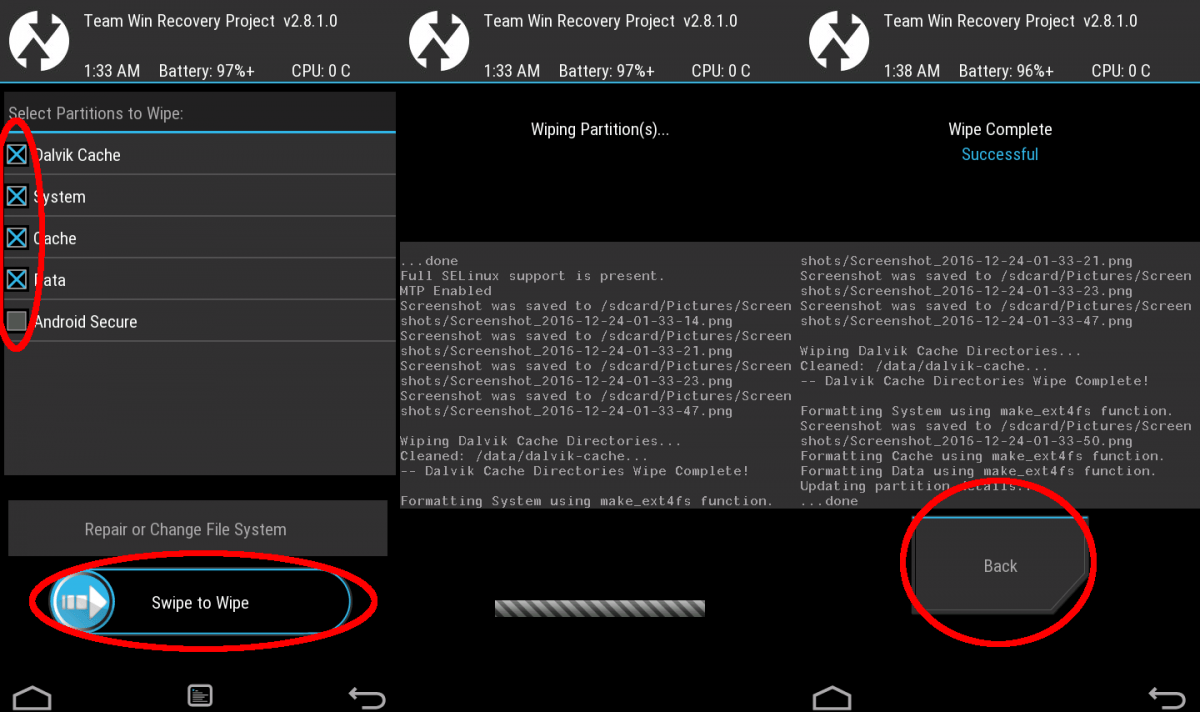
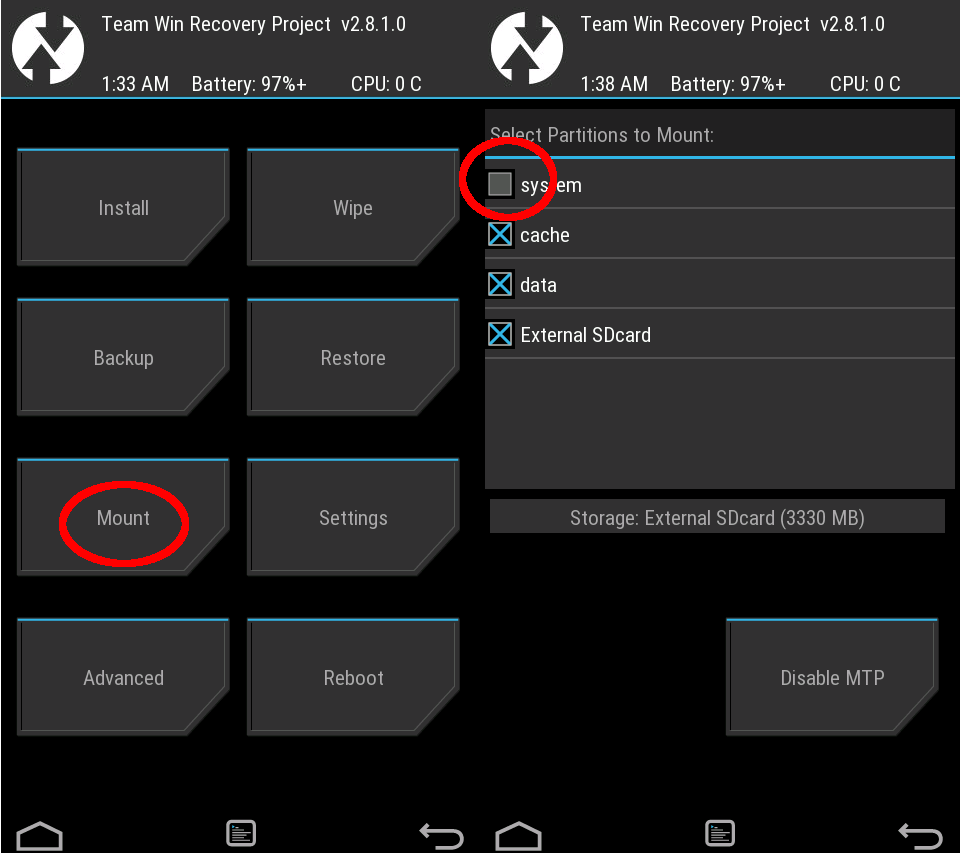
今楽しい部分です! 私たちは以前にフラッシュドライブに投げたファームウェアをアーカイブに入れました。 メイン画面に戻り、「インストール」の項目に行き、マネージャで必要なアーカイブを探し、そして「スワイプ」を大胆に動かします。 ファームウェアは数分かかります。
ファームウェアがインストールされるまで待ってから、「戻る」ボタンを使用してファイル選択画面に戻り、ギャップをフラッシュします(Google Appsパッケージ)。 ギャップの後、私はメモリとラジオの置き換えを除いて、同じ方法で必要なパッチをすべてまとめました。 後で覚えて、後でインストールしました。 それはギャップをインストールすることと違いはないので、私はインストールプロセスを説明しません。 パッチをインストールしたら、「システムの再起動」をクリックしてください。
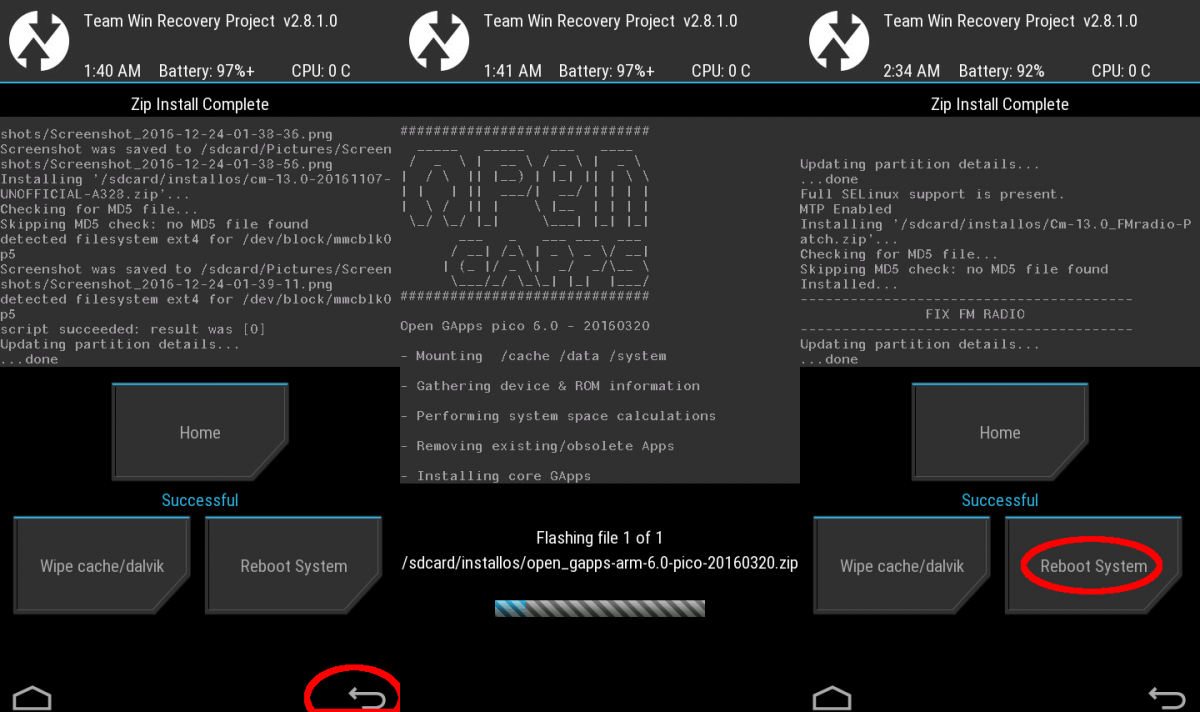
プライマリチューニングアンドロイド
発売は長くなるでしょう。 ファームウェアの後の最初の起動は、ファームウェア自体よりも時間がかかる場合があります。 心配しないで、これは正常です。 最初の実行中に説明した習慣では、システムが現在何をしているのか、そしてどれだけ残っているのかを見ることができます。 残念ながら、ローンチのスクリーンショットを撮ることができなかった、どうやら対応するサービスは後で開始されます。 起動後、言語、タイムゾーンの選択、ネットワークへの接続、そしてGoogleアカウントの設定が必要になります。
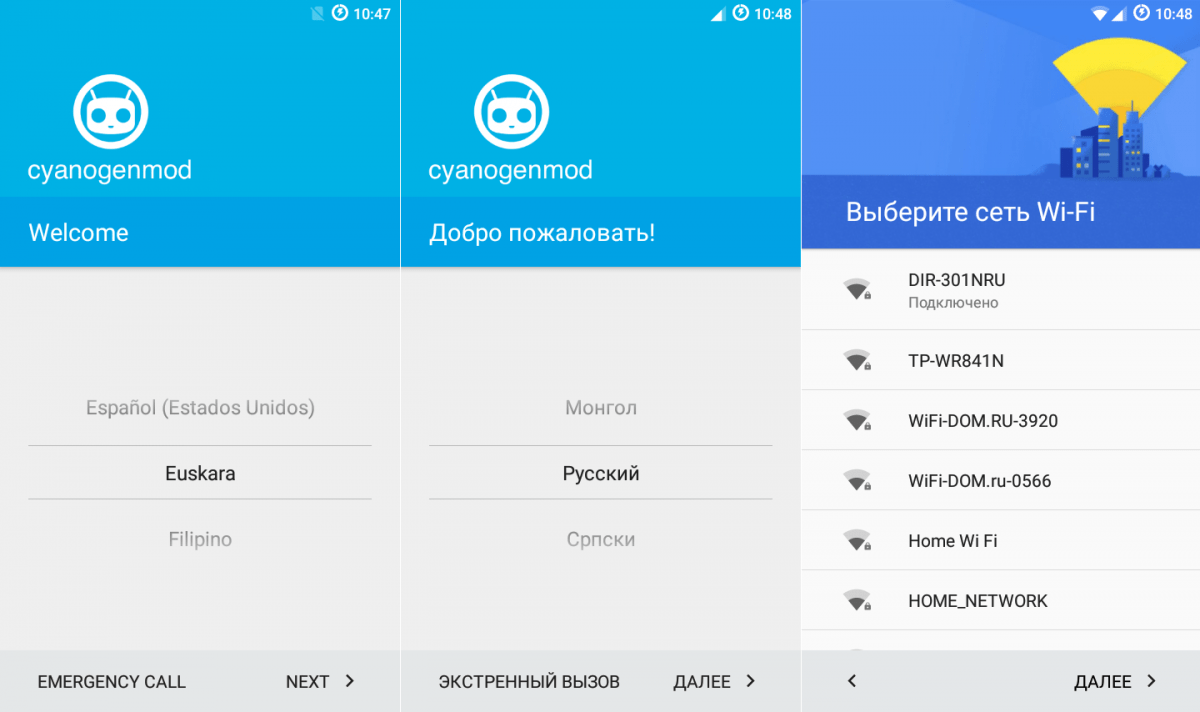
Googleが提案したすべてのダニのうち、私は1つだけ残しました。 Googleが連絡先を自宅に置いておくと便利です。 私はこれについてもっと書いた。 最終的なインストールと設定の後で、私は内蔵のラムインターフェースよりも正しく機能するメモリ置換パッチをロールアップしたので、マップ設定で、私は“ Portable Media”を示しました。
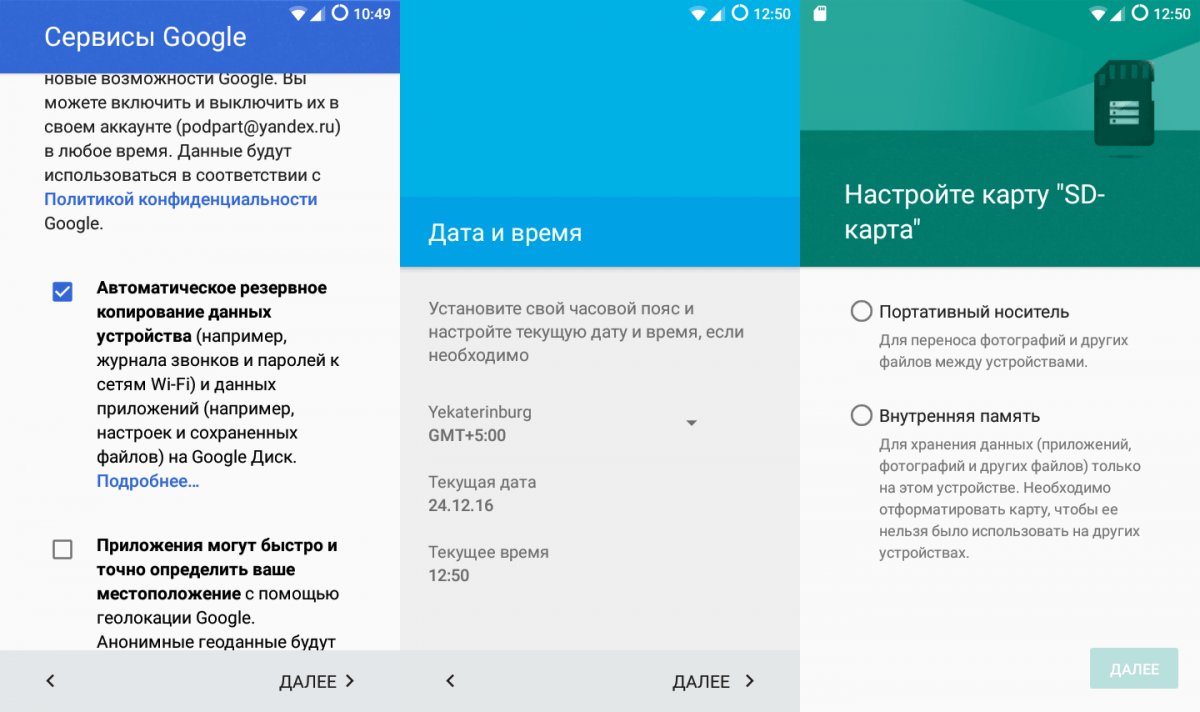
システムが起動し、そして今私はAndroid 6.01でシアンを所有しているのはうれしいことだ。私は約30分を費やした後にメモリカードからフラッシュした。

Androidのセットアップを終了する
フラッシュする前に、Titanium Backupを使用してアプリケーションをバックアップしました。 次の記事でこれを行う方法を読んでください。 バックアップからのプログラムの回復について説明します。 "Titanium Backup"は私が指定したアプリケーションをこれらのアプリケーションからの設定とデータと共にアーカイブに保存した。 私はスマートフォンのフラッシュを開始する前に、これらのアーカイブを持つパパをコンピュータに転送しました。 (要はメモリカードをフォーマットしたのですが、これは必要ではありません。)今、ファームウェアの後に、例えば「Titanium Backup」を再インストールします。 バックアップアプリケーションのあるフォルダをフラッシュドライブにドロップし、開発者メニューにrootを含め、Titanium Backupプログラムでこのフォルダへのパスを指定します。 この方法でrootになる方法については、記事を読んでください。 次に、バッチモードで、これらのアプリケーションを復元します。 
このようにして回復されたアプリケーションは私のすべてのパスワードを覚えています;さらに、私はすでにそれらの中で承認されています。 Bitcoin財布に入るためにパスワードや秘密のフレーズを入力する必要さえありませんでした。それを実行するだけで十分でした。
最後の仕上げは、ランチャーをお気に入りのSmart Launcher Proに置き換えて壁紙を変更することです。 ランチャーのその他の設定は、以前のシステムの「Titanium Backup」で行ったのと同じままで、慎重に保存されています。
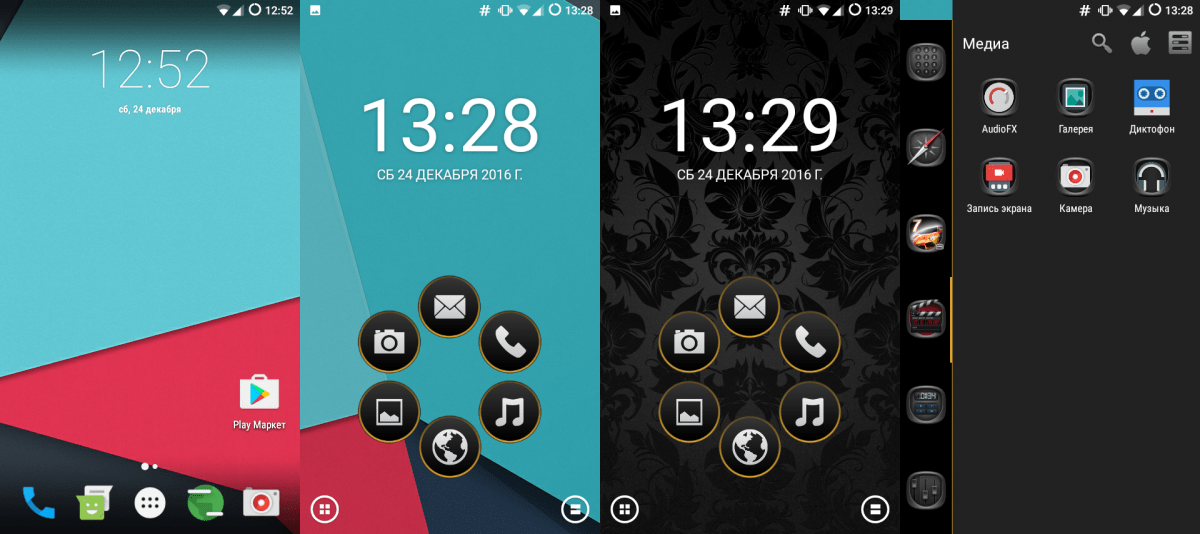
Androidオペレーティングシステムを使用する準備が整いました。 あなたが記事が好きなら - ブログの更新を購読する。 購読ブログは、コンピュータから来ている場合は右側にあり、モバイル版のサイトにいる場合はその下にあります。
時間が経つにつれて、どのデバイスでも失敗し始めます。長いオープンのシンプルなアプリケーションとフォルダは、2つのプロセスを同時に実行することはほとんどありません。ライブ壁紙をインストールするときにハング これは、システムが古くなって目詰まりして同じ速度で機能しなくなるためによく起こります。 そのような場合、最も効果的な方法は既存のOSの新しいバージョンをインストールすることです。 つまり、デバイスを「フラッシュ」します。
しかし、ほとんどの場合、ファームウェアは新しいバージョンのリリースにより実行されます。 システムの機能は常に変化しているので、ユーザーがそのすべての魅力を味わいたいというのはごく自然なことです。 新しいファームウェアをインストールするには、手動と自動の両方の方法があります。 手動再インストールの最も一般的な方法の1つは、usb(またはフラッシュドライブ)を介しての点滅です。 通常、アンドロイドが自動的にアップデートしたくない場合、または他のインストール方法が単にデバイスに適用されない場合があります。 ただし、これは極端な場合ではありません。USB経由のファームウェアは、それを通してあなたのデバイスにAndroidのカスタム(カスタム)バージョンをインストールできるという事実で有名です。
方法は見かけよりも簡単です。 あなたは慎重に行動する必要があるだけで、そうでなければスマートフォンをいわゆる "レンガ"に変える危険があります。
だから、正常にUSBフラッシュドライブを介してAndroidをインストールするには、あなたが必要になります:
- コンピュータまたはラップトップ
- インターネット接続
- USBケーブル
- 必要なファームウェアのバージョン
USB経由でAndroidをインストールするプロセス

もっと考えてください。
ステップ1:お使いのコンピュータにAndroidの正しいバージョンをダウンロードする
ファームウェアは公式サイトからダウンロードすることをお勧めします。 各デバイスには、開発者が最新のソフトウェアを提供する独自のページがあります。 ダウンロードしたファームウェアがカスタムの場合は、ソースを注意深く読む必要があります。
ウイルスファームウェアは電話を永久に殺すことができるのでこれは非常に重要です。
ステップ2:電話をPCに接続し、USB経由でデバッグモードにする
デバッグモードでは、ダウンロードしたファームウェアを問題なくSDカードのルートに転送できます。 それを有効にするには、単に携帯電話の設定に移動し、「開発者向け」オプションを見つけて、開いたメニュー内の対応するボタンにタッチします - 「USBデバッグ」。
ステップ3:ClockWorkModリカバリモードでデバイスを起動します
CWMはAndroidシステムの「BIOS」です。その助けを借りて、より広範囲にデバイスを操作することができます。 このモードはすべてのスマートフォンに存在する必要があります。 有効にするには、スタートキーを押しながら、電話機の起動中に音量を下げる(場合によっては上げる)必要があります。 これらのキーが機能しない場合は、お使いのデバイスの組み合わせを検討する必要があります - それらは異なる場合があります。
電話機の電源を入れると、SDカードにダウンロードされたアップデートが自動的に認識され、すぐにインストールが開始されることがあります(これは通常、解凍されたファームウェアがUSBフラッシュドライブに転送されるときに発生します)。
突然デバイスがCWMモードに対応していない場合は、公式Webサイト(www.clockworkmod.com)からダウンロードできます。

4ステップ:n clockWorkModを使用してファームウェアをインストールする
最初に設定とキャッシュデータをリセットする必要があります。これは「ワイプデータ/ファクトリリセット」項目です。 ClockWorkModモードでは、音量キーとスタートキーを使って制御を行います。 リセットの終了後、あなたはインストールのためにAndroidの最近ダウンロードされたバージョンを選択する必要があります - これはオプション "SDカードからzipをインストールする"と "SDカードからzipを選択する"を通して行われます。 ウィンドウで、.zip形式でインストールするファームウェアを選択する必要があります(もちろん、これは展開されないはずです)。
ステップ5:インストールが完了するまで待ってそして操作をチェックして下さい
上記の手順の後、Androidは自動的に再起動し、正しいバージョンへのアップデートを開始します。 これにはかなりの時間がかかりますので、心配する必要はなく、デバイスへの干渉も少なくなります。
ROMマネージャ、Samsungファームウェア用の特別プログラム - Odinなどの特別なプログラムや、もともとスマートフォンに付属している公式のユーティリティを使用して、USBフラッシュドライブを介してデバイスをフラッシュすることもできます。 大したことではありませんが、これは初心者ユーザーにとってはより簡単になります。

- フラッシュする前にデータをバックアップすることを強くお勧めします。 これにより、OSのインストールが失敗した場合にすべてのデータが失われるのを防ぐことができます。
- 携帯電話の充電レベルは30%未満ではいけません。 いっそのこと、全体のプロセス中にPCからそれを切断しないでください。
- 場合によっては(特にカスタムファームウェアをインストールするとき)、rootアクセスが必要です。 GingerBreak、SuperOneClick、Unlock Root Proなどを使用してすばやく入手できます。
- デバイス用に正式にリリースされたファームウェアでさえ、それに対して「重すぎる」場合があります。 したがって、インストールを始める前に、推奨事項、システム要件、およびフィードバックを読んでおく必要があります。
- デバイスが特殊なプログラムを使用してステッチされている場合は、コンピュータへの接続を慎重に確認する必要があります。 再インストールプロセス中にUSBコードが突然消えた場合、電話機が動作不能のままになる危険性があります。
あなたが見ることができるように、手動ファームウェアは非常に単純で、それほど時間がかかりません。 あなたのスマートフォンをアップグレードすることは必ずしもマスターにそれを運ぶというわけではありません - それは十分な注意と一連の行動を厳守することになります。
Androidオペレーティングシステムのユーザーの頻繁な問題は、彼らが知らないと独立して自分のデバイスにファームウェアをインストールすることができないという事実です。 SDカードからAndroidにファームウェアをインストールする方法について今日話しますのはこのためです。
Androidオペレーティングシステムのユーザーの多くは、ファームウェアをメモリカードを使用しているデバイスにインストールする必要があるときに問題に直面していました。 初めてやるのは必ずしも簡単ではありません。 そして、それに加えて、我々は正しい設定に役立つ追加のプログラムが必要です。 それで、ClockworkMod Recoveryはあなたを助けることができます - 同じ名前のアプリケーションの非常に強力な海賊版バージョン(公式の工場バージョンはバックアップコピーだけを作成して公式の更新をインストールすることができます)。 ユーティリティの本質は、それができるということです。
- システムデータを復元します。
- 文書やファイルのバックアップコピーを作成する。
- ファームウェアをインストールします。
- 追加のデバイスコアの作業をダウンロードして整理します。
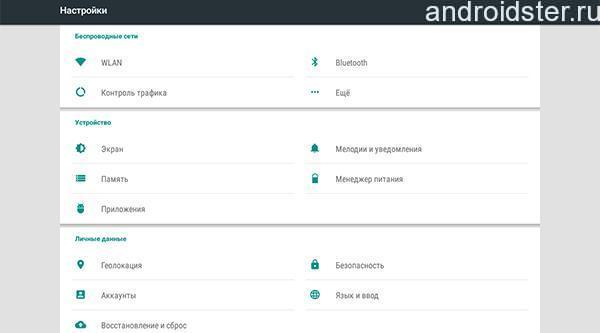
ClockworkMod Recoveryを無料でダウンロードしてください。実際、Androidオペレーティングシステムのコンテンツ専用のサードパーティサイトからダウンロードできます。 面白いことに、ClockworkMod Recoveryはスマートフォンやタブレットの内部メモリの特別なサブセクションにインストールされています。 それはいくつかの非常に困難な状況でその所有者を助けることができます。
以下は、このソフトウェアの最も重要な機能の完全なリストです。
- カスタム非公式ファームウェアと追加カーネルのインストール
- 任意のデバイスの任意のシステムの工場アップデート作業の編成
- アドオンとバグ修正をインストールする機能。
- USBケーブルを使用して、リムーバブルメディアモードでスマートフォンまたはタブレットとパーソナルコンピュータの接続をデバッグする。
- USBケーブルを使用しているときにADBプログラムを操作しやすくするための、スマートフォンまたはタブレットとパーソナルコンピューターとの接続のセットアップ。
- 既存のファームウェアまたはそれらの個々の部分(システム自体、個々の設定、または一部のアプリケーション)のフルバックアップを作成します。
- 以前に作成したバックアップを使用してデバイスを復元します。
- 工場出荷時の設定へのデバイスリセット、キャッシュのクリア、ダリックキャッシュおよびバッテリの統計情報を整理する機能。
- カード自体のメモリに特定のセクションを作成し、それらを直接操作します。
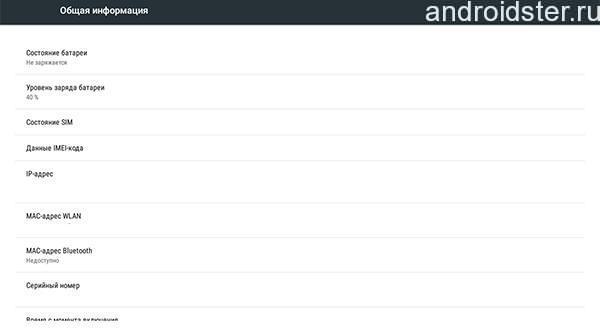
興味深いことに、このアプリケーションを使用してメモリカードからファームウェアをインストールする技術は非常に簡単に見え、わずか数分かかります。 こんな感じです。 次に、Androidをフラッシュする方法、またはSDカードを使用して電話をフラッシュする方法について説明します。
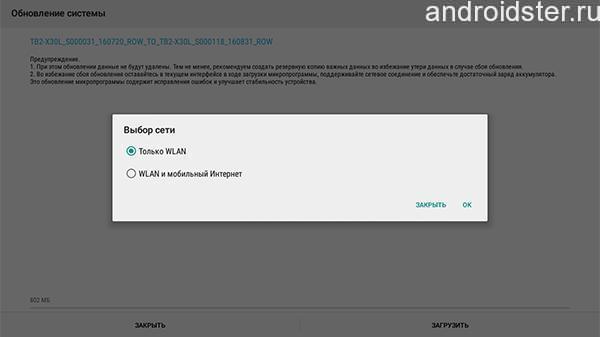
インストールが完了するのを待ちます。完了すると、電話またはタブレットは自動的にオンになります。
ファームウェアが失敗した場合
原則として、ファームウェアのインストールに失敗した原因がいくつかある可能性があります。 まず第一に、それはアップデートのクラッシュです。 スマートフォンがコンピュータからあまりにも早く切断された場合、ファームウェアデータを含むメモリカードが取り外された場合、またはデバイスのバッテリが放電された場合に発生します。 2番目の理由は、更新プログラムのバージョンが正しくないことです。 とりわけ、作業を可能にするユーザー自身のエラーも、インストールプロセスで非常に重要になる可能性があります。

ClockworkMod Recoveryを介してアップデートをダウンロードした後に、Androidでは一般的ではない職場でのエラーが発生した場合は、単にアップデートを繰り返すことでそれらを修正できます。
- これを行うには、[回復]メニューをもう一度起動します(音量ボタンと電源ボタンを忘れないでください)。
- 次に設定であなたは項目「バックアップと復元」を見つける必要があるでしょう。 それはあなたが単にスマートフォンやタブレットを復元して以前に保存された状態に戻すことを可能にします。 以前にシステムをバックアップしたことがない場合、バックアップは役に立ちません。 ここでは、項目「データ消去/工場出荷時設定へのリセット」を使用します。 すべての設定を工場出荷時の状態にフルリセットします。 このセクションでは、単に「キャッシュパーティションの消去」機能を選択して、「キャッシュ」オプションを使用します。
- 次に、「install zip from sdcard」項目を使用して、オペレーティングシステムを再度インストールする必要があります。 その後、メモリカードで目的のファームウェアを選択し、インストールが完了するのを待ちます。
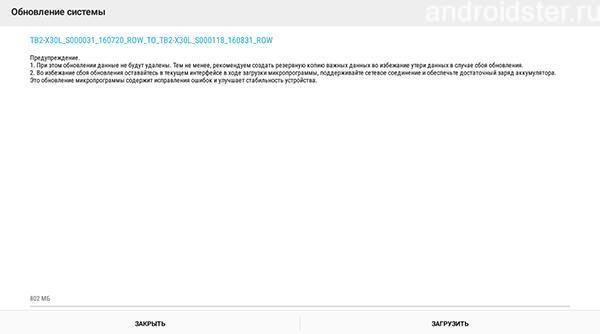
あなたはこのカードのための正しい設定でUSBフラッシュドライブを経由してファームウェアのこの段階的なインストールを繰り返すことができることを覚えていてください。 すべてが正しく設定されていると、システムはそのような点滅では正しく機能しません。
ビデオ「カードからファームウェアをインストールする方法」
次のビデオから、あなたはたくさんの面白いことを学ぶでしょう。
命令
地図 記憶のフラッシュドライブのように、とても簡単です。
データを解凍した後、公式ファームウェアでファイルを実行し、フラッシュドライバを起動します。 公式ファームウェアの* .exeファイルからtemp.datファイルを抽出し(「スタート」 - \u003e「コントロールパネル」 - \u003e「ユーザーアカウント」)、パスC:Documents and Settingsユーザー名Local SettingsTempに従います。
Windowsの起動時に正常に点滅していることを確認してください。 コンピュータを再起動してください。 注意してください。 ファームウェアのための非公式のユーティリティは通常単純なアーカイブによってダウンロードされます、あなたは* .binファイルを解凍してフォーマットされたファイルにコピーする必要があります。 カード 記憶の。 名前を変更する必要はありません。 それはすでに正しいフォーマット - * .binにあります。
そしてもう一つのヒント。 フラッシュ カード 記憶の コンピュータが何らかの理由でそれを認識して識別した場合にのみ可能です。 彼が反応しない場合 カード 記憶のカードが熱くなっていると、カードが焼けてデバイスとして復元できないことを意味します。 新しいものを購入しなければなりません。
ヒント2:フォーマットされたメモリカードを復元する方法
多くの場合、メディアからファイルを削除するのは、誤解が原因です。 カメラは子供の手に落ちた。 どちらか自分で掃除した カード 記憶の100%確実に写真が不要になることを確認し、数日後には既に消去されている写真が必要になります 記憶の。 そのような場合のために、プログラマーはフォーマットされた媒体から情報を回復することができる特別なプログラムを開発しました。
あなたが必要になります
- - コンピュータ
- - インターネット
- - CardRecoveryプログラム。
命令
ブラウザを開き、検索ボックスにプログラムの名前(CardRecovery)を入力します。 検索に問題がある場合は、ポータルからダウンロードできます。 www.softportal.com。 提案されたリンクの1つを通ってプログラムをあなたのコンピュータにダウンロードしなさい。 インストールファイルをマウスの左ボタンでダブルクリックしてCardRecoveryをインストールします。 原則として、このようなプログラムは、コンピュータのハードドライブ上のローカルディスクのシステムディレクトリにのみインストールする必要があります。すべてのログがこれらのディレクトリに保存されるためです。
プログラムを実行してください。 メディア、カメラモデルを選択し、プログラムが回復したデータを保存するハードドライブに置きます。 カードサイズを指定 記憶の そして「OK」をクリックしてください。 これはポータブルメディアから情報を復元するときに非常に重要なプロセスであるため、すべてのデータを慎重に入力してください。
カードスキャンプロセスを開始する 記憶の。 プロセスを一時的に停止または中断する必要がある場合は、一時停止ボタンと停止ボタンを使用できます。 ただし、通常は数分以上かかりません。 プログラムは、正常に完了したことを示すメッセージを表示します。「OK」をクリックしてください。 しかし、外国語でのこのプログラムのインターフェースは、すべてがささいなことではないので、仕事で困難を生じることはありません。
プログラムはさらなる回復のために注目することができる写真のリストを表示します。 それがハードドライブの前に選択された領域に保存されるまで待ちます。 結果を見る CardRecoveryがデータの大部分を回復できなかった場合は、他のプログラムを使ってみてください。 インターネットでは、無料を含め、多くの同様のプログラムを見つけることができます。 オーディオファイル、ドキュメント、ビデオなどの他のデータを回復するためのプログラムもあります。
プレイステーションポータブルはソニーの人気のあるゲーム機です。 コンソールは2004年に登場し、その存在の間に多数の変更を受けました。 ゲーム機をアップグレードするには、最新のソフトウェアバージョンをインストールしてフラッシュする必要があります。

あなたが必要になります
- コンピュータ、プレイステーションポータブル、Hellcat Pandoraインストーラ
命令
ファームウェアプロセスは明確な次の指示との特別な問題を提示しません。 Playstation Portableのゲームコンソールをフラッシュするための最新の方法はPandora Kitを使うことです。
"Pandora"は、Pspのどのバージョン用にも修正されたあるいは公式のファームウェアをインストールすることを可能にするメモリカードとバッテリーからなる特別なキットです。 また、このキットを使用すると、誤ったファームウェアによって破損したコンソールを修復できます。
キットを入手するには、メモリースティックデュオプロを購入してください。 メモリカードは、64 MBから16 GBのメモリ容量を持つオリジナルのものでなければなりません。 偽のカードを使用すると、コンソールが機能する危険があります。
オリジナルのソニー製バッテリーも必要になります。
ファームウェア用にバッテリーを準備するには、Hellcat Pandoraインストーラプログラムをダウンロードしてください。
ゲーム機をコンピュータに接続します。 ダウンロードしたプログラムアーカイブからpan3xxフォルダをメモリカードの/ PSP / GAME /ディレクトリに解凍します。 その後、コンソールを使用してプログラムを起動し、表示されるメニューで[バッテリオプション]を選択します。 別のウィンドウが開きますので、その中にある項目をバッテリーPandoraにします。 操作終了後、プログラムを終了してください。
これでPandoraセットアップメニューに入ることができます。 PSPの電源を切り、バッテリーを取り外します。 次に、インストールしたプログラムの入ったメモリカードを挿入し、「上へ」ボタンを押し続けます。 ボタンを押したままバッテリーを挿入すると、コンソールの電源が入ります。 電源を入れると、インストールプログラムが起動します。
プログラムメニューにはたくさんのオプションがあり、ファームウェアにはInstall M33が必要です。 それをクリックすると、ファームウェアのインストールプロセスが始まります。 終了したら、十字(X)を押してください。 ゲーム機のファームウェアが更新された後、PSPは再起動します。
注意を払う
Hellcat Pandoraインストーラプログラムを使用するときは、知っている設定のみを変更してください。 不当な変更はゲーム機の誤動作につながる可能性があります。
携帯電話のファームウェアを変更するには、特別なケーブルが必要です。 何らかの理由であなたがそれを得ることができないならば、あなたのモバイル機器モデルに関してこの操作を実行することの代替の可能性について調べなさい。

あなたが必要になります
- - インターネットアクセス
命令
ケーブルなしで携帯電話をフラッシュする場合は、まず携帯デバイスモデルのファームウェアがメモリカードからサポートされていることを確認してください。 これは、microSDメモリカードをサポートするほとんどの最新モデルの典型です。
この方法でソフトウェアを再インストールすることに精通しているモバイルデバイスとユーザーレビューをフラッシュするプロセスに専念してさまざまなフォーラムでこのトピックに関する資料を読んでください。
フラッシュカードを用意してください。 ここでは、モバイルデバイスでサポートされているフォーマット済みのストレージデバイスを使用できます。また、最初にコンピュータのハードドライブ上のファイルのコピーを作成し、接続ドライブのプロパティを使用してWindowsでフォーマットすることで、通常のメモリカードを使用できます。
念のため、SIMカードのメモリ内の連絡先とコンピュータのハードディスク上のファイルのバックアップコピーを作成して、携帯電話のフラッシュ操作の準備をします。 点滅プロセスを起動するデバイスモデルの組み合わせを調べます。 SIMカードを取り外して電話機の電源を切ります。
お使いの携帯電話モデル用のオリジナルファームウェアの最新バージョンについてWebを検索してください。 他のユーザーからの肯定的なフィードバックがあるソフトウェアを選択するのが最善です。 ファームウェアをダウンロードし、コンピュータに接続されているリムーバブルドライブのディレクトリにファイルを解凍します。 その後、メモリーカードを確認してください。 余分なファイルがないことも確認してください。
モバイルデバイスを点滅させる手順に進みます。 モバイルデバイスの適切なスロットにメモリカードを挿入してから、ソフトウェアの更新メニューを起動するための特別な組み合わせを使用してください。 モバイルデバイスのモデルによっては、この手順に2〜10分かかる場合があります。
電話機が再起動するのを待ってから、通常どおりに電源を入れて、動作を確認します。 その後、カードからファームウェアを削除し、独自の判断で使用することができます。
関連動画
良いアドバイス
フラッシュする前に必ずファイルと連絡先をバックアップしてください。
PDAのファームウェア(フラッシュ)は、例えば、誤ってインストールされたプログラムまたはシステム障害の後に装置を元の状態に戻すために、さまざまな理由で実行する必要があります。 また、ファームウェアはデバイスのロシア化のために行われています。

あなたが必要になります
- - コンピュータ
- - PDA
命令
HPのWebサイトにアクセスし、[ソフトウェアとドライバ]セクションに移動します( http://h20180.www2.hp.com/apps/Nav?h_pagetype = s-002&h_lang = ja&h_cc = ja&h _...)、そこからあなたのPDAモデル用の最新のファームウェアをダウンロードしてください。 PDAをコンピュータに接続し、ネットワークからの電源に接続します。 ブートローダプログラムをダウンロードしてインストールし、PDAをフラッシュします( https://www.boot-loader.com/eng) ブートローダプログラムのあるフォルダにファームウェアを入れたままアーカイブを解凍し、すべてのアンチウイルスプログラムとファイアウォールをオフにし、インターネットをオフにします。 Ctrl + Alt + Delキーを押すと、タスクマネージャが開きます。 [プロセス]タブに移動し、[ActiveSync]プロセス(wcescomm.exe)を右クリックして[プロセスの終了]項目を選択します。
PDAをブートローダモードで起動するには、Contacts + Itask + Resetボタンを同時に押し、数秒間待つと、HPのロゴが画面に表示され、シリアルの碑文が上に表示されます。 コンピュータに接続されているUSBクレードルにデバイスを挿入すると、Serialではなく銘刻文字がUSBに変わります。 次に、PDAを再フラッシュするには、コンピュータからBootloader.exeファイルを実行すると、ウィンドウが表示されます。このウィンドウで、拡張子が.nbfのファイルを(ファームウェアのあるフォルダから)開きます。 さらに、プログラムは独立してHP PDAの点滅を実行し、操作が完了するまで20〜30分待ってから、完了したら、すべてのウィンドウを手動で閉じます。 PDAを取り外し、OSの起動が画面に表示されるまで、同時にContacts + Itask + Resetボタンの組み合わせを押します。
これを行うには、メモリカードを通してPDAを縫い、カードリーダーにカードを挿入し、WinHexプログラムを起動し、ファームウェアファイルを開き、「次へ」をクリックして、以下のコマンドを実行します。 編集 - ブロックのコピー - 16進値。 ツール - ディスクエディタ - 物理メディア - メモリカードを選択します。 次に、冒頭に進み、以下の設定を行います。編集 - クリップボードデータ - 書き込み - OK - 内部。 ファイル - セクターの保存 - はい - わかりました。 カードへの記録が開始されます。その後、電源をPDAに接続し、カードを取り付けて、ブートローダモードに入ります。 PDAはファームウェアの確認を求めますので、Actionをクリックしてください。 プロセスが完了するまで待ってから、PDAを再起動してください。
中国語 電話 Nokia N95は、同じ名前のフィンランドの企業Nokiaの偽のスマートフォンです。 ファームウェアの質が悪く、ロシア語化が不十分であるため、多くのユーザーがさまざまな問題に直面する可能性があります。 モデルの中国語版の問題は、デバイスを点滅させることで解決できます。

命令
出典:
- 2017年に中国の電話をフラッシュする方法
時々失敗したファームウェア 電話番号 それとも古いバージョンにロールバックしたいという願望は問題で終わります - 電話はまったく機能しません。 急いで電話を捨てないでください。デッドモードから通常のバージョンにフラッシュすることもできます。

あなたが必要になります
- 携帯電話、充電器、ウィンドウズPC、フェニックスプログラム。
命令
インターネット上のファイル共有サイトからPhoenixをダウンロードしてください。
コンピュータの「デバイスマネージャ」で実行します。 これを行うには、[プロパティ]タブの[マイコンピュータ]アイコンを右クリックし、次に[機器]をクリックして[デバイスマネージャ]を選択します。
:sd経由でAndroidタブレットをフラッシュする方法
今日、ますます多くの人々がタブレットPCの幸せな所有者になりつつあります。 そのような装置は使いやすく、高性能を有し、そして他の有用な特性を有する。 しかし、標準的なコンピュータのように、ポータブルガジェットはしばしば問題にぶつかります。 最も一般的なものの1つはオペレーティングシステムのブレーキングです、その解決策はデバイスの点滅です。
これを行うには、あなたは専門家のサービスを使用することができます。 しかし、いくつかの資金を節約したい人は、SDカードを介して、またはコンピュータを使用してタブレットをフラッシュする方法についての質問に対する回答を独自に探しています。 どちらの場合も、プロセスは非常に単純で、それぞれの力に対処します。 これに関するより多くの情報はこのサイトで見つけることができます。
SDカード経由でAndroidタブレットをフラッシュする方法
最近のラップトップはAndroid上で動作しているという事実から、このシステムではデバイスファームウェアを必要とする問題が発生します。
まず第一に、あなたのデバイスがサードパーティ製のメモリカードをサポートしているかどうかを判断するべきです。 ファームウェアファイルは、公式サイトまたはサードパーティのサイトからダウンロードされ、SDカードに配置されます。 最初の選択肢は、製造業者がその開発を支援し続けるという点で有益であり、問題が発生した場合、それらはかなり迅速に解消されます。 2番目のオプションを使用すると、高度な機能を備えたシステムを手に入れることができます。
「Home」ボタンを押すと、同時にシャットダウンキーを押す必要があります。 特定のタブレットの最初のものがセンサーに置き換えられている場合は、デバイスの音量調節キーの「+」を押す必要があります。 Androidのロゴがデバイスの画面に表示されるまで保持する必要があります。 その後、システムアップデートは自動的に行われます。
重要:バッテリーを完全に充電することをお勧めします。 ファームウェアの実行中にデバイスが予期せずに動作した場合は、完全に失敗する可能性が高くなります。
さらに、1つの重要な詳細もまた注意されるべきです:それらが同じオペレーティングシステムを使用するという事実にもかかわらず、中国製のタブレットは通常開発者によってサポートされていません。 言い換えれば、そのようなデバイスの所有者は独自にアップデートをインストールする必要があります。
SDカードを介して中国のタブレットをフラッシュする方法
まず第一に、あなたはroot権限を取得する必要があります。 これを行うには、Universal Androotなどの特別なプログラムを使用して[ルートデバイス]ボタンをクリックします。 その後、ROMマネージャユーティリティがインストールされ、適切なClockworkModセクションを介してインストールされます。
次のステップは、あなたのデバイス用のファームウェアファイルをダウンロードすることです。その後、あなたはそれをUSBフラッシュドライブに落とす必要があります。 タブレットは完全に充電されるべきです、さもなければそれは上で言及されたことが起こるでしょう。 ROM Managerが起動し、「SDからROMをインストールする」が選択されています。 場合によっては、タブレット画面に感嘆符が表示され、古いシステムの復元が必要であることを示します。 このアイコンをクリックすると、対応するメニューに移動して、そこからリカバリを実行できます。 ここでは「SDからSDをインストール」を選択する必要があります。
次に、システムは暗号化の確認を要求します。 このオプションは、「署名確認の切り替え」で削除する必要があります。 次に、「SDカードからZIPを選択」の項目を選択します。
一般的には、この段階で、あなたはすでにSDカードを介して中国のタブレットのファームウェアが完了したと言うことができます。
結論
どのモードのファームウェアが選択されているかにかかわらず、タブレットのモデルとアセンブリ番号に対応するファイルを事前にダウンロードする必要があります。 また、デバイスを完全に充電する必要があります。


















